| CATEGORII DOCUMENTE |
Lucrul cu diagrame
Cele mai multe diagrame aranjeaza datele intr-o linie verticala , axa y, si una orizontala, axa x. Acestea au exact orientarea randurilor si coloanelor din Excel. Si, la fel cum datele dintr-o foaie de calcul sunt localizate prin specificarea randului si coloanei in care se afla, fiecare diagrama este pozitionata de-a lungul axelor verticala si orizontala. Aceste date se numesc puncte de date. Mai multe puncte de date formeaza o serie de date.
Diagramele pot fi :
Diagrame inglobate - utilizate in rapoartele unde vrem ca datele si diagramele sa fie alaturate
Foaia de diagrame - aceasta diagrama se va referi la datele de pe alta foaie.
Primul pas pentru crearea unei diagrame se face prin selectarea domeniului si executarea unui click pe butonul ChartWizard.
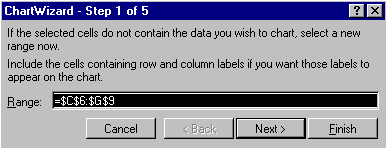
Observam ca referintele domeniului sunt absolute (de aici semnele dolar). Aceasta ca sa putem deplasa diagrama fara ca domeniul ei de date sa se modifice.
Atunci cind dorim sa selectam domeni neadiacente vom selecta primul domeniu si apoi selectam celelalte domenii neadiacente prin tragere, tinind apasata tasta Ctrl. "Vrajitorului" diagramelor ii este indiferent daca foloseste domenii adiacente sau nu.
Daca dorim sa includem in diagrama titluri de randuri sau coloane, le includem si pe acestea in domeniul selectat, iar daca dorim sa modificam domeniul selectat, stergem pur si simplu vechiul domeniu din caseta Range si selectati prin tragere un domeniu nou.
In momentul in care ChartWizard are domeniul corect selectat, executam click pe ecran si apare o paleta de diagrame.
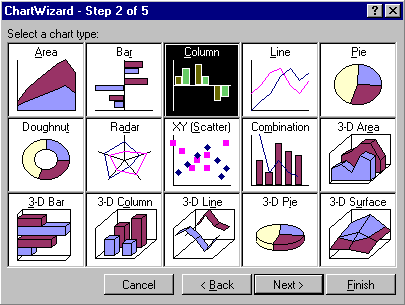
Aici intilnim cinsprezece tipuri diferite de diagrame predefinite, iar fiecare tip de baza are pana la zece subtipuri. Diagramele predefinite sunt de tipul: cu coloane, cu bare, cu linii, circulare, inel circular ("covrig"), cu suprafete, radar, prin puncte, 3D etc.
Pozitionarea unei diagrame inglobate se rezolva prin indicare si executare de click cu mouse-ul, astfel:
Selectam domeniul de date pentru diagrama si executam click pe butonul ChartWizard.
Cursorului i se asociaza o mica pictograma ce reprezinta o diagrama cu coloane si plasam cruciulita in coltul din stinga-sus al zonei in care dorim sa apara diagrama.
Executam click si apare pasul 1 din ChartWizard. Domeniul dorit este cel ce apare in caseta, asa ca executam pur si simplu click pe butonul Next. Daca dorim sa modificam domeniul, aici trebuie sa o facem. Marcam noul domeniu prin tragere cu mouse-ul si referinta domeniului va aparea in caseta Range din ChartWizard.
Pasul 2. Executam click pe optiunea 3-D Column (diagrama cu coloane 3D) si ChartWizard se afla in mod predefinit la al patrulea format de diagrama. Executam click pe butonul Next.
Figura de mai jos arata ca acum am obtinut ceea ce dorim. "Vrajitorul' a ghicit corect ca etichetele de categorii ale axei x se afla in primul rind. El a mai presupus si ca vrem ca titlurile din prima coloana sa constituie legenda. Daca "vrajitorului" i se intimpla sa greseasca vreuna dintre optiuni, o putem modifica.
Executam click pe butonul Next pentru a ajunge la pasul 5 din ChartWizard. Acest ultim pas este destinat tuselor finale. Aici putem adauga o legenda (daca "vrajitorul" n-a facut-o deja) si, de asemenea, vom putea sa etichetam axele si sa dam un titlu diagramei.
Executam click pe butonul Finish.
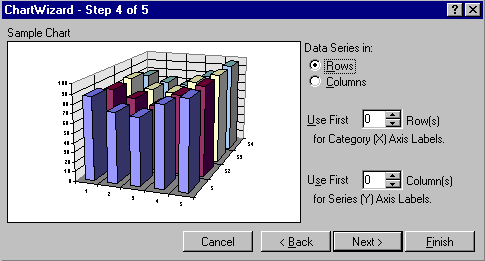
Punerea diagramei pe alta foaie de calcul se face prin doua cai:
Se selecteaza domeniul, se executa click pe butonul ChartWizard si apoi executam click pe eticheta unei foi de calcul. Selectam pur si simplu o celula din noua foaie si continuam ca mai sus.
A doua cale presupune sa selectam domeniul ce contine datele pentru diagrama; executam click pe comanda Insert / Chart / As New Sheet; aceasta face sa apara ChartWizard. Trecem prin casetele de dialog, dupa care "vrajitorul" va insera noua diagrama pe o foaie de diagrama numita Chart1.
Modificarea diagramei se face prin executarea unui dublu click pe diagrama pentru a o selecta; executam apoi click-dreapta oriunde in interiorul ei ca sa ajungem la meniul rapid.
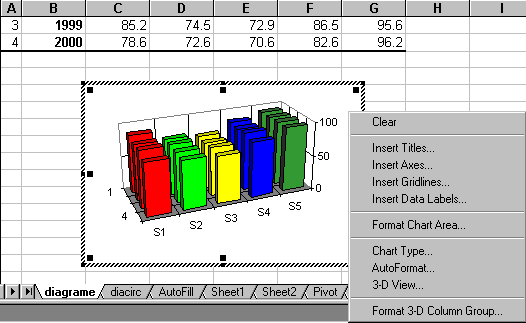
De aici putem modifica orice, incepind cu titlul diagramei, trecind prin etichetele axelor si pina la culorile pe care programul Excel le-a ales. Acelasi lucru il putem face si din meniul Insert.
Editarea diagramelor.
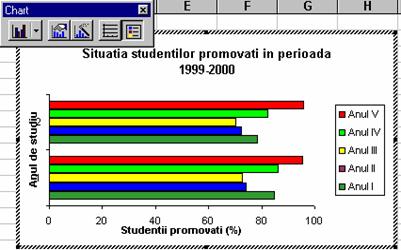 Atunci cind dorim sa
apara pe ecran bara cu instrumente Chart (pentru diagrame), executam
click pe View / Toolbars / Chart
Atunci cind dorim sa
apara pe ecran bara cu instrumente Chart (pentru diagrame), executam
click pe View / Toolbars / Chart
si apoi pe OK. Bara de instrumente ne asigura un serviciu "expres".
Observatie: Bara cu instrumente Chart sau orice alta bara cu instrumente poate fi chemata in mod rapid prin plasarea cursorului pe oricare bara cu instrumente sau pe ecran si executam click cu butonul din dreapta al mouse-ului; alegem din lista meniului rapid bara cu instrumente pe care o dorim.
In urma executarii de dublu click pe suprafata diagramei apar meniuri de formatare, din care putem modifica culorile, chenarele sau modelele de fundal. Pentru a formata suprafata de reprezentare grafica plasam cursorul intre axe si executam dublu click; pentru a modifica suprafata diagramelor plasam cursorul oriunde in afara axelor, dar pe fundalul diagramei.
In cazul diagramelor 3D, exista mai multe optiuni. Pe linga suprafata de reprezentare grafica si suprafata diagramei, exista, in interiorul suprafetei de reprezentare grafica, pereti si podele, asa cum se arata in figura urmatoare:
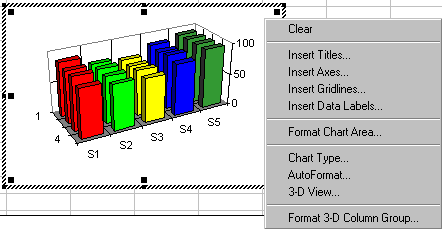
Tuturor li se pot aplica modele si culori. Pur si simplu executam dublu click pe oricare dintre ele, pentru a face sa apara caseta de dialog Format sau executam click si apoi click-dreapta pentru a ajunge la meniul rapid.
Modificarea orientarii unei diagrame 3D se face prin plasarea cursorului pe oricare dintre colturile exterioare ale peretilor sau podelei si apoi executam click. La fiecare colt apare un marcaj patrat, de culoare neagra. Plasam cursorul pe oricare dintre ele si forma sa devine cea a unei cruciulite negre; tragem diagrama rotind-o in oricare directie. Eliberam butonul mouse-ului si diagrama devine din nou vizibila. Unghiul de vizualizare a diagramei se modifica.
Diagramele circulare sunt foarte bune pentru ilustrarea relatiilor dintre parti si intreg. Daca vrem sa scoatem in vedere un anumit sector il putem izola, prin scoaterea lui in afara:
Executam click oriunde pe disc, pentru a aparea marcajele seriei de date.
Executam click pe marcajul sectorului pe care dorim sa-l scoatem in evidenta.
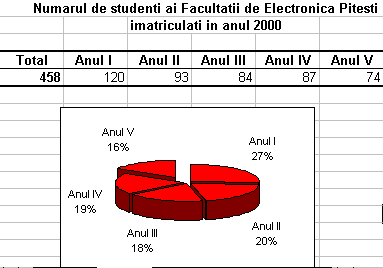
Tragem sectorul cat de departe dorim. Simplu, nu! Excel, prin instrumente adecvate, rezolva facil orice problema de procesare numerica.
|
Politica de confidentialitate | Termeni si conditii de utilizare |

Vizualizari: 2292
Importanta: ![]()
Termeni si conditii de utilizare | Contact
© SCRIGROUP 2026 . All rights reserved